Błąd HTTP 422, choć przynależy do rodziny kodów stanu HTTP, różni się od błędów takich jak 401 czy 406. Pojawia się, gdy serwer poprawnie odczytuje żądanie, ale nie jest w stanie go zrealizować z powodu semantycznych nieprawidłowości w przesłanej treści.
Diagnozowanie tego błędu może być nieco skomplikowane, ponieważ zwykle nie dostarcza on szczegółowych informacji o przyczynach jego wystąpienia.
Napotkanie błędu HTTP 422 podczas korzystania ze strony internetowej może prowadzić do różnych problemów.
Przede wszystkim, utrudnia to przeglądanie, powodując kłopoty z wprowadzaniem i walidacją danych. W konsekwencji, użytkownicy mogą mieć problemy z wykonywaniem operacji na stronie, takich jak przesyłanie formularzy czy aktualizacja danych.
Dogłębne zrozumienie i naprawa błędów statusu jest kluczowa dla zapewnienia płynnego korzystania ze strony. W tym artykule omówimy powody występowania błędu 422 i sposoby jego szybkiego usunięcia.
Najczęstsze przyczyny błędu HTTP 422
Aby zlokalizować źródło problemu z kodem 422, konieczne jest zastosowanie różnych technik diagnostycznych.
Użytkownicy WordPressa często napotykają ten problem z powodu błędnego semantycznie kodu lub uszkodzonej bazy danych. Poniżej przedstawiamy kilka typowych przyczyn tego błędu:
Błąd walidacji
Błąd HTTP 422 może pojawić się, gdy dane dostarczone przez użytkownika zawierają błędy. Jest to jedna z najczęstszych przyczyn tego problemu.
Błędy mogą obejmować niekompletne pola, nieprawidłowe formaty danych lub dane, które nie spełniają wymagań serwera. Na przykład, jeśli użytkownik wyśle formularz z niepoprawnymi danymi, serwer może odrzucić żądanie, zwracając kod błędu 422.
Nieprawidłowe użycie API
W kontekście interfejsów API RESTful, programiści wykorzystują błąd HTTP 422 do zasygnalizowania, że dane przekazane w treści żądania nie odpowiadają oczekiwanemu formatowi.
Ponadto, błąd ten może wskazywać na niezgodność z regułami walidacji API. Przesłanie danych w innym formacie niż oczekiwany przez punkt końcowy API może skutkować błędem 422.
Naruszenie logiki biznesowej
Żądanie uznawane jest za nieprawidłowe, gdy nie spełnia standardów i protokołów wymaganych przez serwer. Może to wynikać z brakujących nagłówków, niepoprawnej struktury danych lub błędnych parametrów adresu URL.
Błąd HTTP 422 pojawia się, gdy serwer odbiera źle sformatowane żądanie, uniemożliwiające mu zrozumienie intencji klienta.
Kompatybilność i wersjonowanie API
W miarę rozwoju interfejsów API, deweloperzy często wprowadzają systemy wersjonowania, aby zapewnić kompatybilność wsteczną. Jeśli klient używa starszej lub niekompatybilnej wersji API, serwer nie będzie w stanie prawidłowo przetworzyć żądania, co skutkuje błędem 422.
Uwierzytelnianie i autoryzacja
W sytuacjach, gdy żądanie klienta wymaga uwierzytelnienia i autoryzacji, błędy w tych procesach mogą prowadzić do zwrócenia kodu statusu HTTP 422. Użytkownicy podający niepoprawne dane uwierzytelniające podczas logowania mogą napotkać ten błąd, ponieważ nie posiadają uprawnień do dostępu do danego zasobu.
Ograniczenia rozmiaru danych wejściowych
Serwery często mają ograniczenia dotyczące ilości danych, które mogą być przesłane w jednym żądaniu. Przekroczenie tych limitów skutkuje błędem 422, wskazując, że żądanie wymaga modyfikacji.
Przejdźmy teraz do omówienia kilku prostych metod na szybkie usunięcie błędu HTTP 422.
Ręczna naprawa bazy danych
Dostęp do bazy danych można uzyskać za pomocą cPanel i dokonać jej naprawy, aby wyeliminować błąd 422. Ta manualna metoda jest przydatna, gdy nie masz dostępu do panelu WordPressa. Poniżej znajduje się szczegółowy opis tego procesu:
- Zaloguj się do cPanelu, używając swoich danych logowania, i odszukaj sekcję Bazy danych.
- W sekcji Bazy danych kliknij phpMyAdmin i poczekaj kilka chwil.
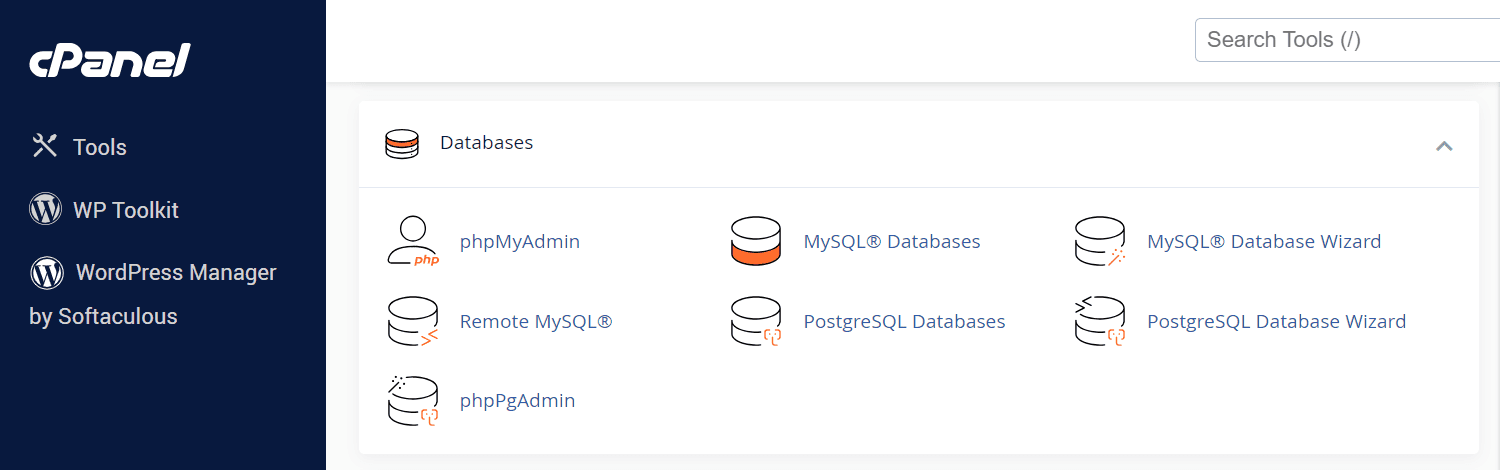
- Zostaniesz przekierowany do phpMyAdmin, gdzie zobaczysz bazy danych swojej strony. Znajdź swoją bazę danych po lewej stronie i kliknij ją.
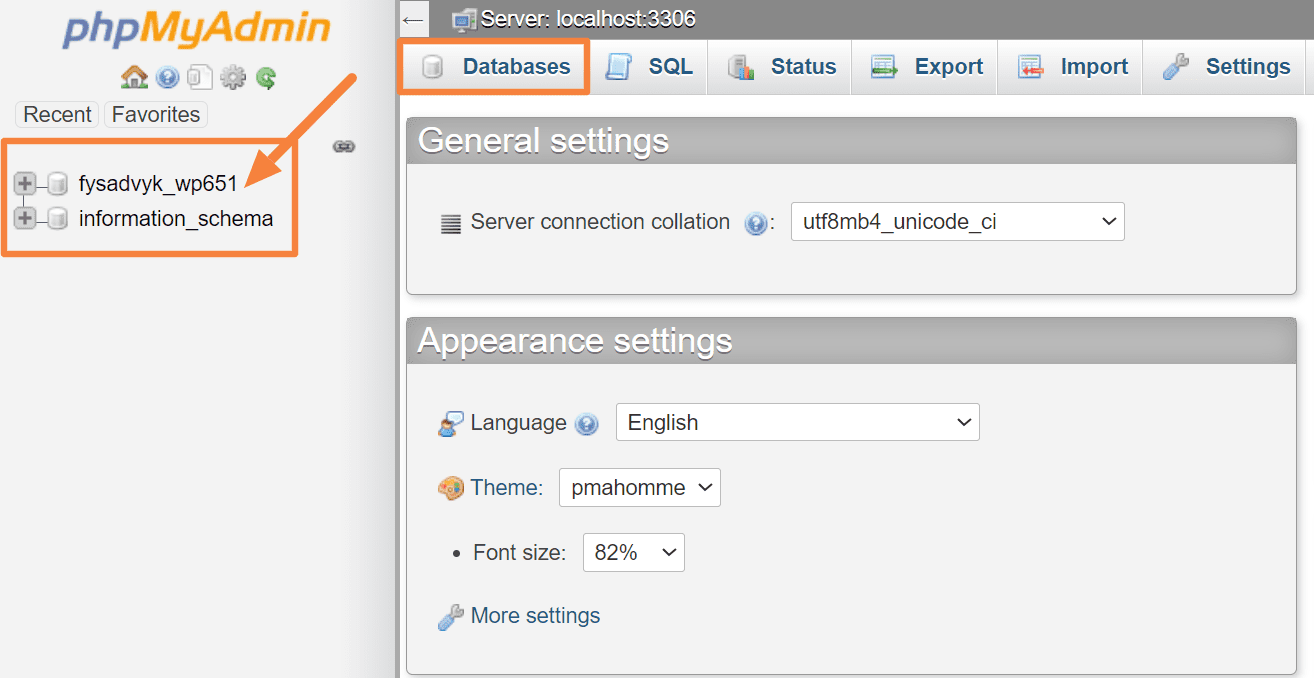
- Ponieważ uzyskujesz dostęp do bazy danych z cPanelu, nie musisz podawać dodatkowych danych. Po wejściu do swojej bazy danych po prawej stronie znajdziesz listę tabel.
- Przewiń stronę w dół, zaznacz pole wyboru przy opcji „Zaznacz wszystko”, a następnie z menu rozwijanego wybierz „Napraw tabelę” i kliknij „Wykonaj”.
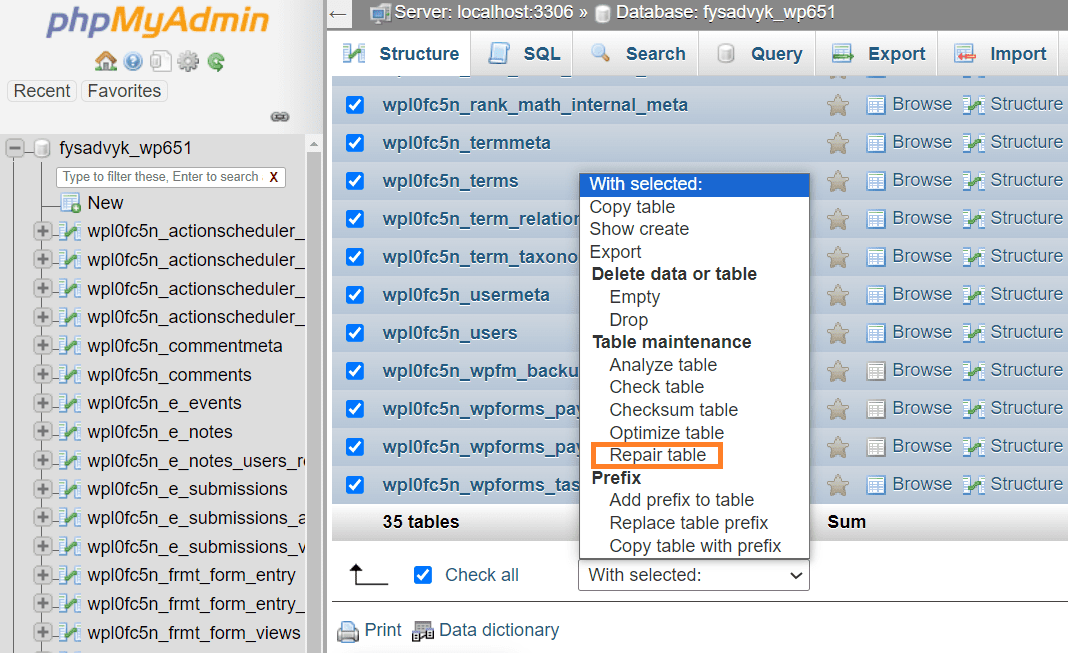
Odśwież stronę, aby sprawdzić, czy błąd 422 został naprawiony. Jeśli błąd nadal występuje, zapoznaj się z kolejnymi metodami.
Naprawa bazy danych za pomocą wtyczki
Jeśli chcesz uniknąć ręcznej naprawy, możesz skorzystać z wtyczki. Właściciele stron WordPress mogą zainstalować odpowiednią wtyczkę i rozwiązać problem 422, naprawiając uszkodzone tabele bazy danych.
Oto kroki, które pozwolą Ci łatwo naprawić bazę danych za pomocą wtyczki:
- Zaloguj się do panelu WordPress i przejdź do sekcji Wtyczki > Dodaj nową. Następnie, wyszukaj WP-DBManager, zainstaluj i aktywuj wtyczkę.
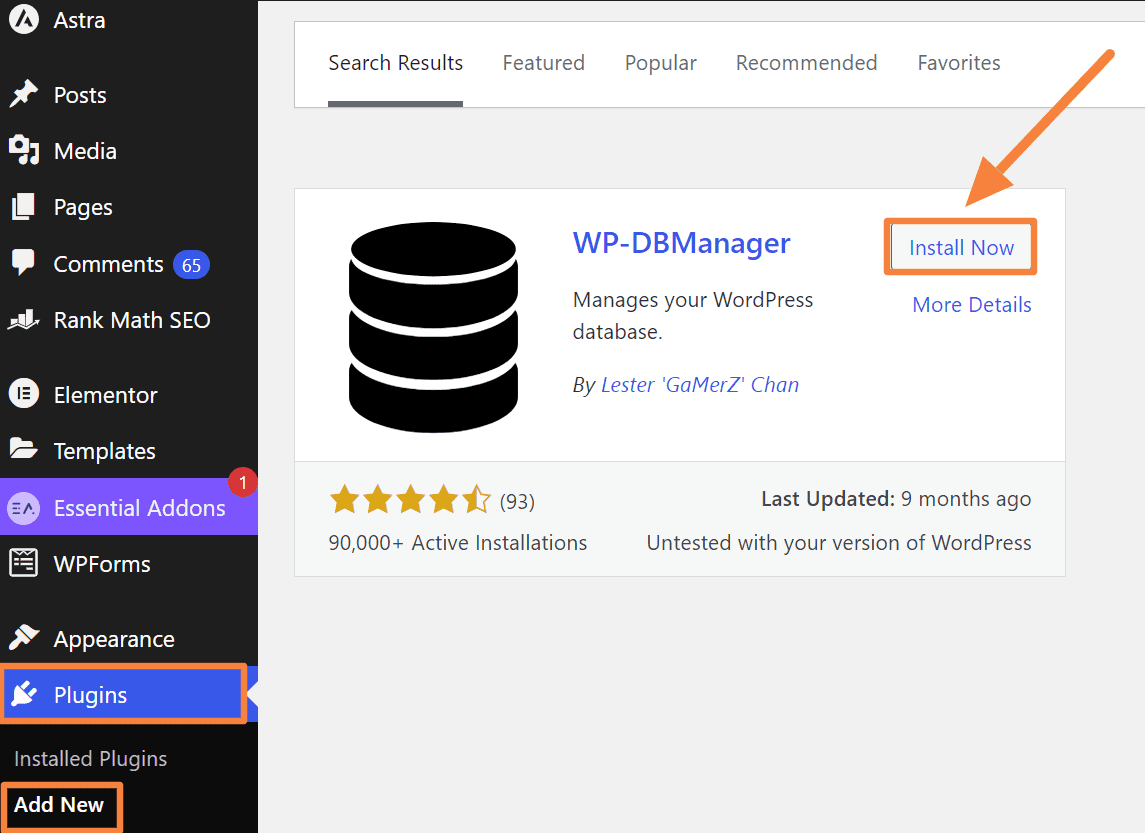
- Wróć do panelu i przejdź do Baza danych > Napraw bazę danych. Zaznacz tabele bazy danych, które mogą być uszkodzone, i kliknij przycisk „Napraw” na dole.
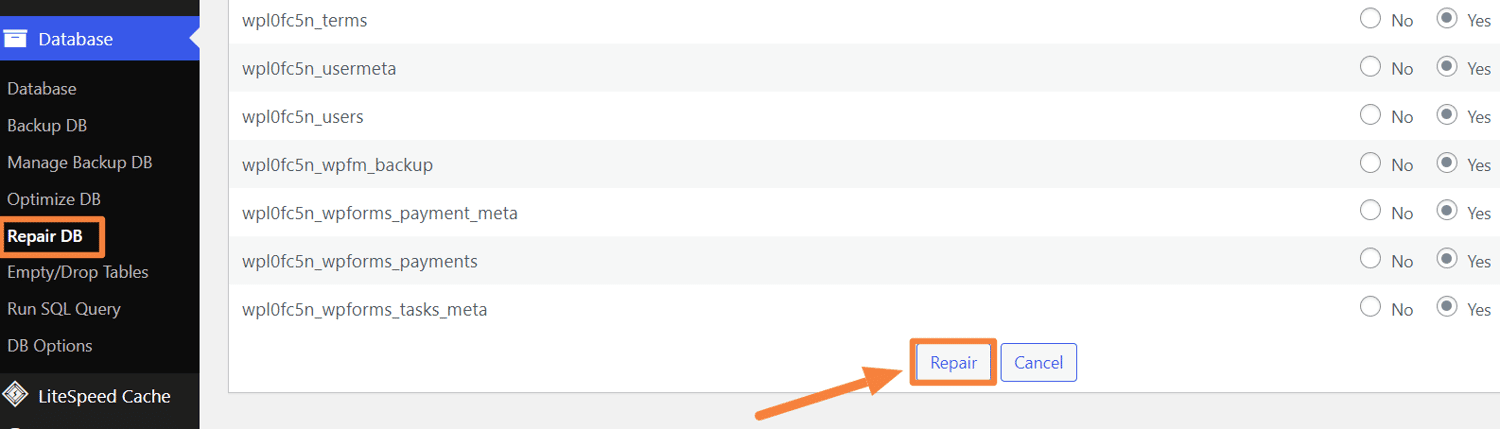
- Poczekaj, aż proces naprawy tabel zostanie zakończony. Następnie, sprawdź stronę, na której występował błąd 422, aby upewnić się, że problem nie występuje.
Wykorzystanie dziennika błędów WordPress
W przypadku, gdy błąd HTTP 422 nadal występuje, warto sprawdzić pliki źródłowe. Ze względu na mnogość plików w WordPress, nie jest możliwe sprawdzenie każdego z nich ręcznie. Dlatego należy włączyć rejestrowanie błędów, wykonując poniższe czynności:
- Zaloguj się do cPanelu, przejdź do sekcji Pliki i kliknij „Menedżer plików”.
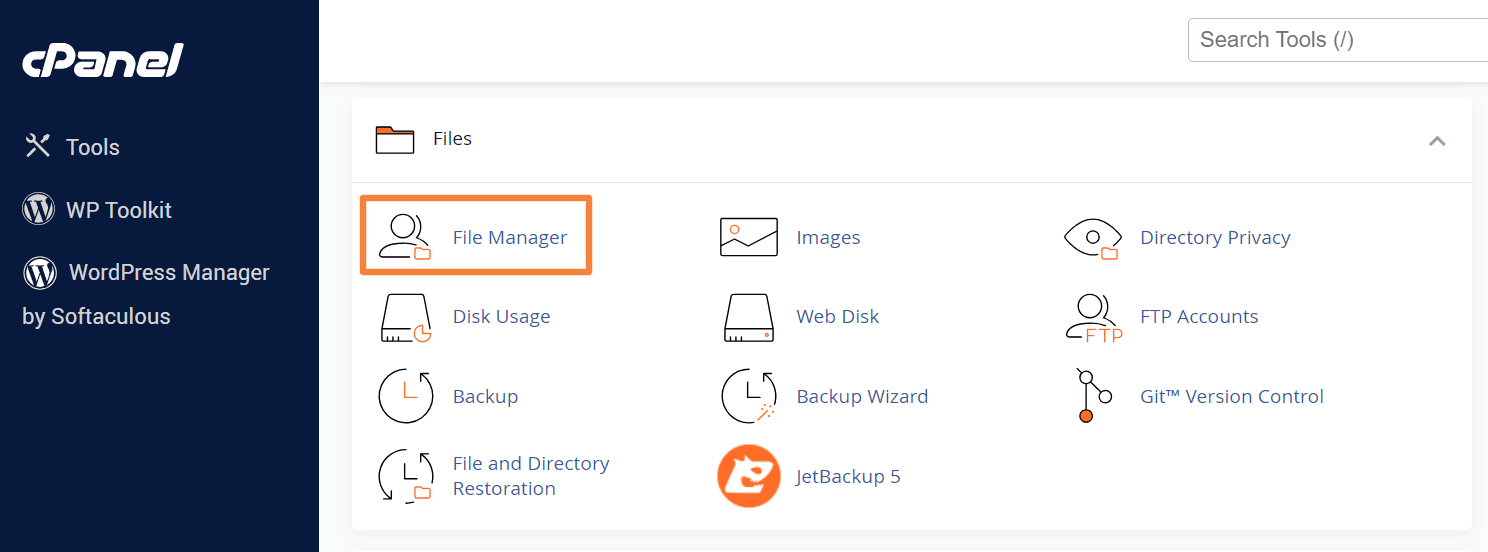
- W Menedżerze plików odszukaj i kliknij folder „public_html”.
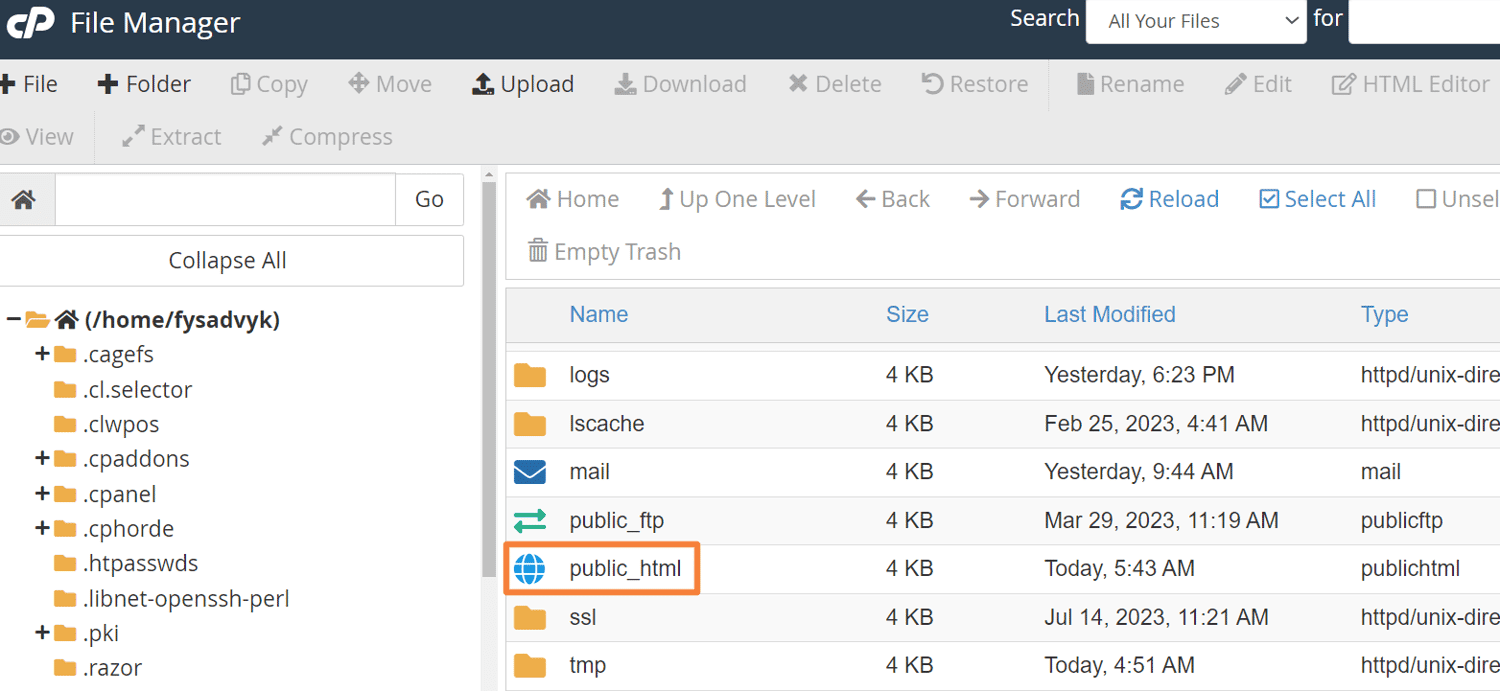
- Następnie, kliknij prawym przyciskiem myszy na plik „wp-config.php” i wybierz opcję edycji.
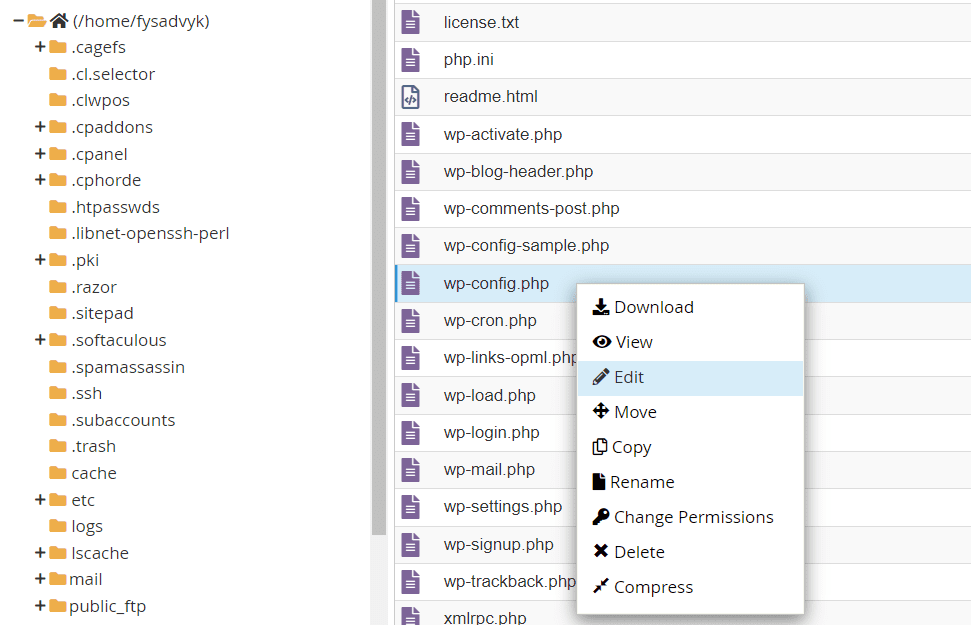
- Wklej poniższe wiersze kodu bezpośrednio przed linią z tekstem: /* To wszystko, przestań edytować! Miłego blogowania. */:
define( 'WP_DEBUG', true ); define( 'WP_DEBUG_LOG', true );
- Jeśli linia „define(’WP_DEBUG’, true);” już istnieje w pliku, upewnij się, że ma wartość true. W takim przypadku, dodaj drugą linię kodu: „define(’WP_DEBUG_LOG’, true);” aby włączyć rejestrowanie błędów.
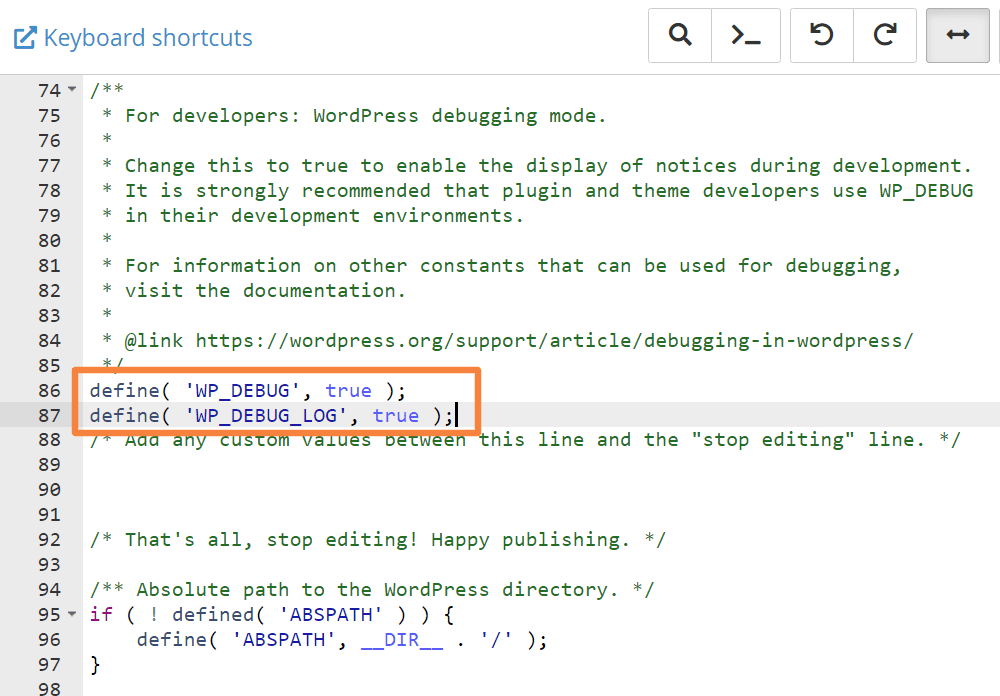
- Po dodaniu kodu, zapisz zmiany w pliku „wp-config.php” i ponownie załaduj stronę, na której występował błąd 422. Następnie przejdź do folderu „wp-content” w cPanelu.
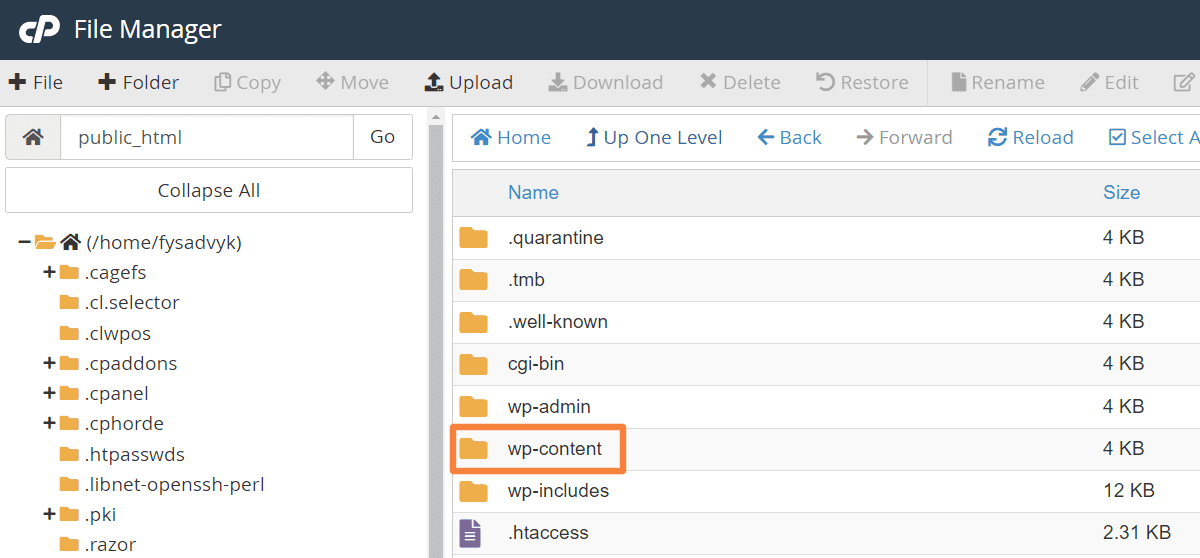
- W folderze „wp-content” odszukaj plik „debug.log”. Ten plik zawiera zapisane błędy. Otwórz plik „debug.log”, aby przejrzeć jego zawartość.
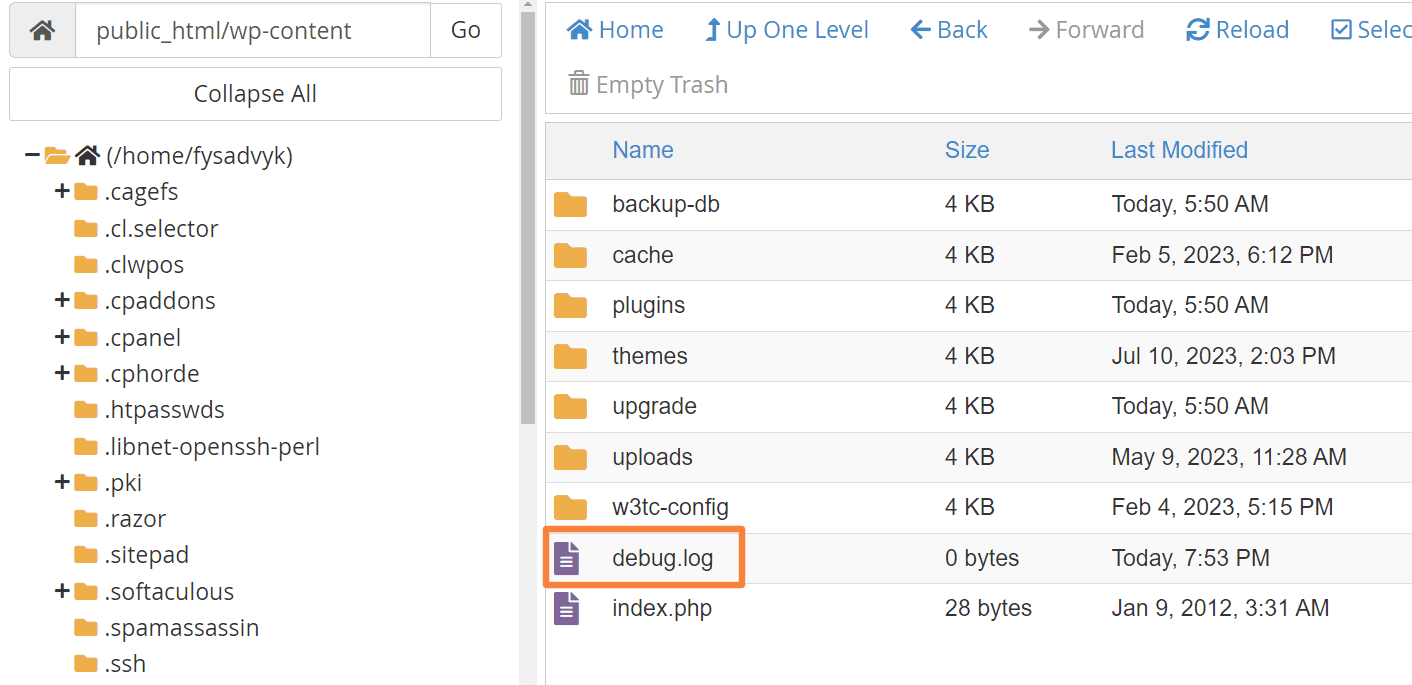
Nowo utworzony plik „debug.log” może nie zawierać wielu wierszy. Jednak plik powinien zawierać wiersze wskazujące konkretny błąd, który doprowadził do kodu odpowiedzi HTTP 422. Dodatkowo, w komunikacie o błędzie powinna być zawarta nazwa pliku i numer linii, w której pojawił się błąd semantyczny.
Wyczyszczenie pamięci podręcznej przeglądarki i plików cookie
Pamięć podręczna i pliki cookie przeglądarki mogą zakłócać komunikację z serwerem, prowadząc do błędu 422. Wyczyszczenie tych danych może rozwiązać problem, zapewniając, że przesyłane są najnowsze informacje. Oto jak wyczyścić dane przeglądania:
- W przeglądarce Google Chrome kliknij menu z trzema kropkami, a następnie wybierz „Ustawienia”.
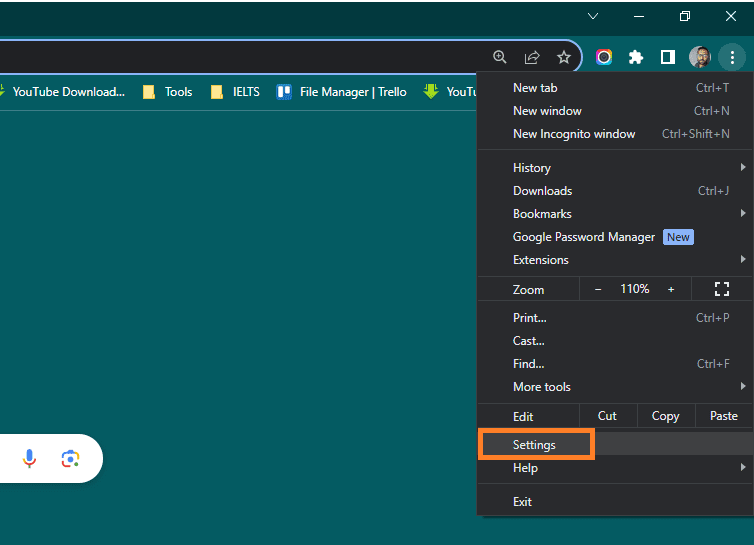
- Następnie, kliknij „Prywatność i bezpieczeństwo” > „Wyczyść dane przeglądania” i zaznacz „Pliki cookie i inne dane witryn” oraz „Obrazy i pliki zapisane w pamięci podręcznej”. W menu rozwijanym wybierz zakres czasu „Od zawsze”. Następnie kliknij przycisk „Wyczyść dane”.
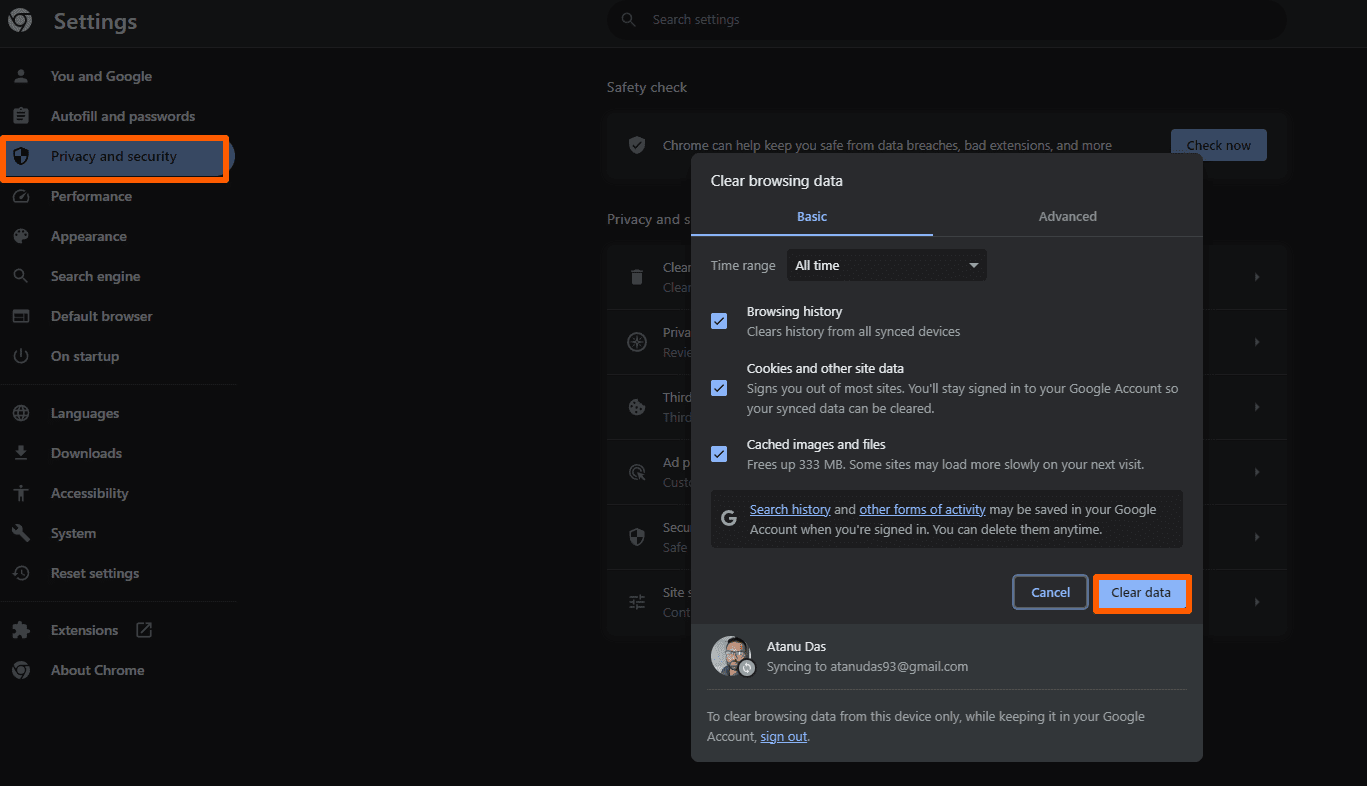
- Możesz również wpisać „chrome://settings/privacy” w pasku adresu przeglądarki, aby przejść bezpośrednio do ustawień prywatności. Stamtąd możesz wyczyścić dane przeglądania zgodnie z poprzednimi instrukcjami.
Przesłanie nowego kodu skryptu
Błąd serwera, który prowadzi do błędu HTTP 422, może wystąpić podczas przesyłania skryptu. W takim przypadku, przesłanie nowego skryptu może rozwiązać problem, jeśli aktualny skrypt jest jego przyczyną.
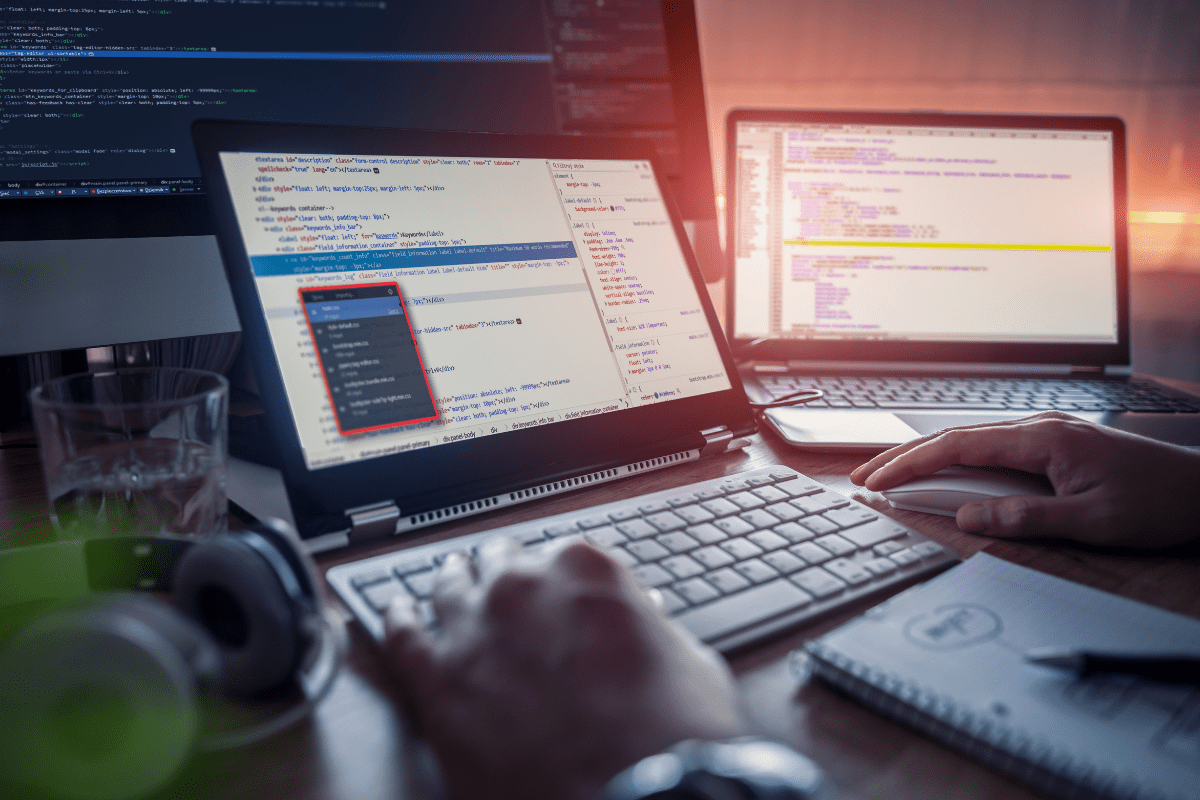
Upewnij się, że nowy skrypt jest dobrze przetestowany i kompatybilny z serwerem, w tym z wszystkimi niezbędnymi zależnościami i obsługiwanymi językami programowania. Ponadto, można uniknąć błędu 422, wdrażając mechanizmy obsługi błędów w skrypcie.
Przed wdrożeniem nowego skryptu na serwerze produkcyjnym, dokładnie przetestuj go w środowisku przejściowym, aby zlokalizować i usunąć potencjalne błędy.
Dodatkowo, skonfiguruj narzędzia monitorujące, aby śledzić wydajność i szybko reagować na ewentualne błędy 422. Utrzymywanie kontroli wersji i planowanie regularnych aktualizacji i konserwacji upraszcza i usprawnia procedurę przesyłania.
Jeśli problem z błędem HTTP 422 nadal występuje, warto poprosić o pomoc dostawcę usług. Zespół wsparcia powinien pomóc w rozwiązaniu problemu. Możesz również skonsultować się z doświadczonym programistą, który ma wiedzę w rozwiązywaniu różnego rodzaju błędów.
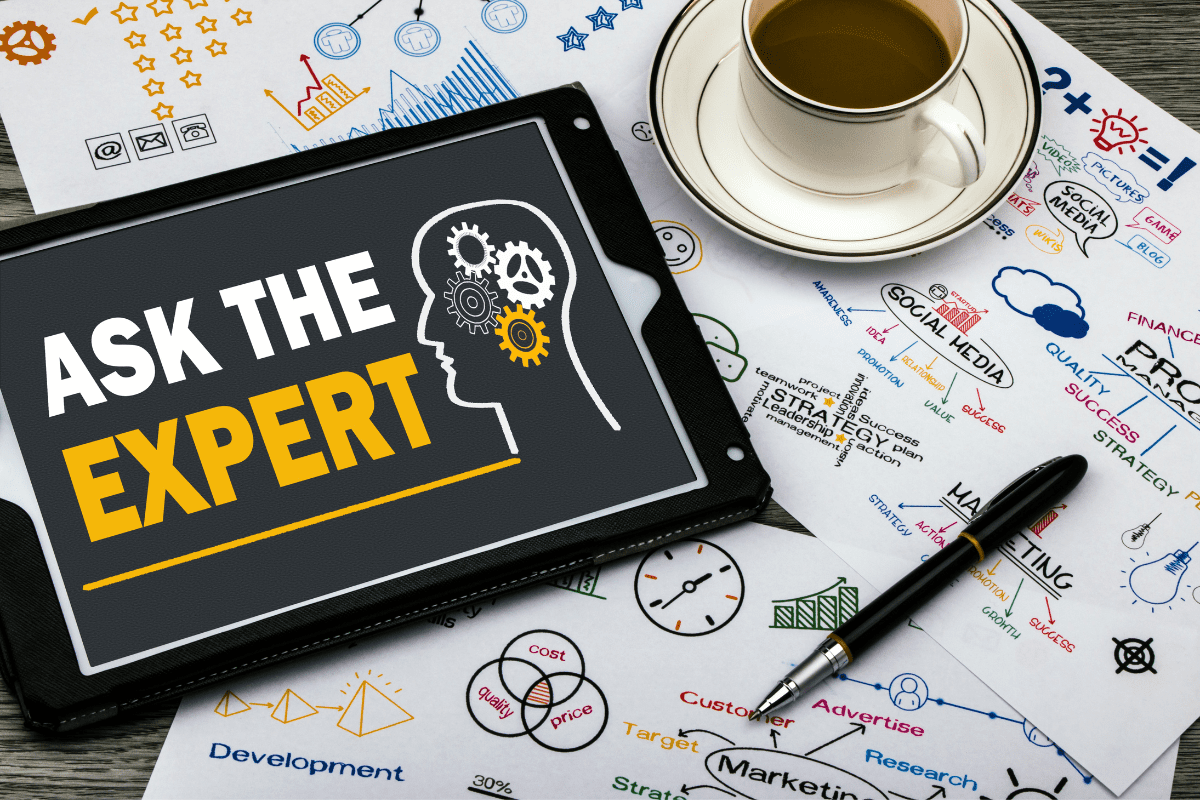
Specjaliści są w stanie zaoferować profesjonalne doradztwo, przeprowadzić szczegółową analizę i zaproponować indywidualne rozwiązania. Jeśli Twój dostawca usług lub firma hostingowa nie jest w stanie rozwiązać problemu, rozważ zmianę dostawcy.
Podsumowanie
Błąd 422 może być frustrujący, ale jego identyfikacja i rozwiązanie nie są trudne. Przedstawiliśmy najprostsze metody, które pomogą w zminimalizowaniu wysiłku potrzebnego do naprawy błędu. Poniżej znajduje się kilka wskazówek, które pomogą w uniknięciu tego błędu w przyszłości:
- Regularnie przeprowadzaj walidację danych wprowadzanych przez użytkownika, aby uniknąć przekazywania niepoprawnych danych do serwera.
- Wyświetlaj pomocne komunikaty o błędach, gdy użytkownik przesyła dane, które nie spełniają wymagań.
- Upewnij się, że zapytania API korzystają z odpowiednich metod HTTP. Na przykład, metoda POST powinna być używana do tworzenia nowych zasobów, PUT do aktualizacji istniejących, a DELETE do usuwania.
- Zachowaj spójność w modelach danych po stronie klienta i serwera.
- Używaj odpowiednich wtyczek i motywów, które są zgodne ze standardami kodowania WordPress, aby uniknąć problemów z kompatybilnością.
- Aktualizuj rdzeń, motywy i wtyczki WordPress, aby wyeliminować potencjalne błędy, które mogą powodować błąd 422.
- Upewnij się, że serwer zwraca odpowiednie kody statusu HTTP dla różnych scenariuszy.
- Regularnie monitoruj dzienniki serwera i śledź występowanie błędów.
Możesz także zapoznać się z kilkoma sposobami naprawy błędu „406 Not Acceptable” na stronie WordPress.
newsblog.pl
Maciej – redaktor, pasjonat technologii i samozwańczy pogromca błędów w systemie Windows. Zna Linuxa lepiej niż własną lodówkę, a kawa to jego główne źródło zasilania. Pisze, testuje, naprawia – i czasem nawet wyłącza i włącza ponownie. W wolnych chwilach udaje, że odpoczywa, ale i tak kończy z laptopem na kolanach.